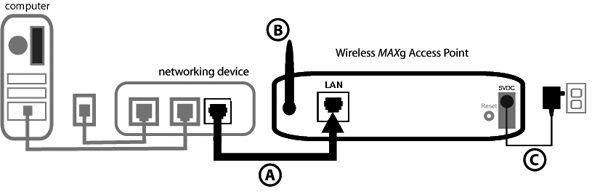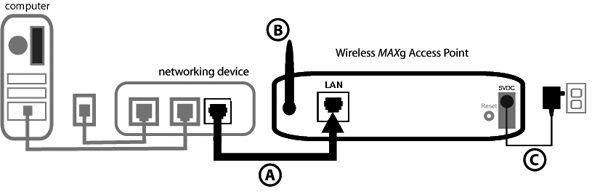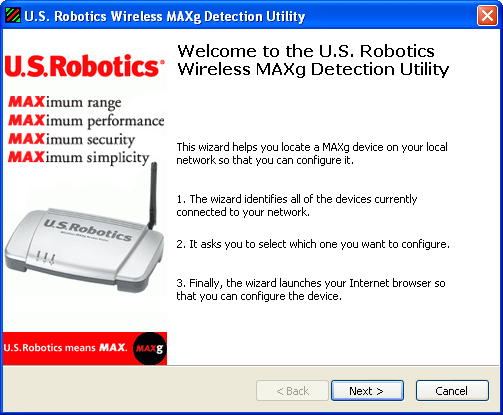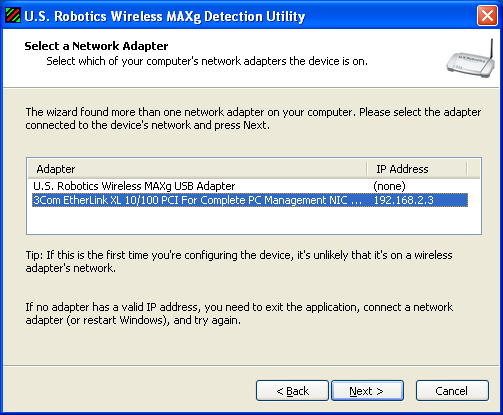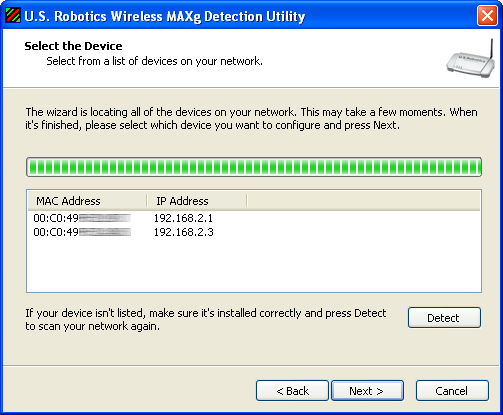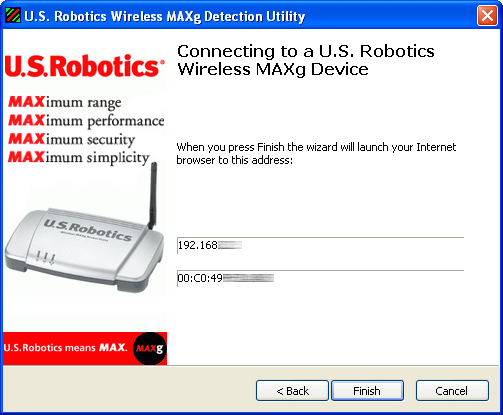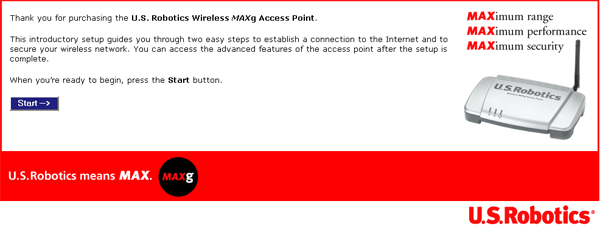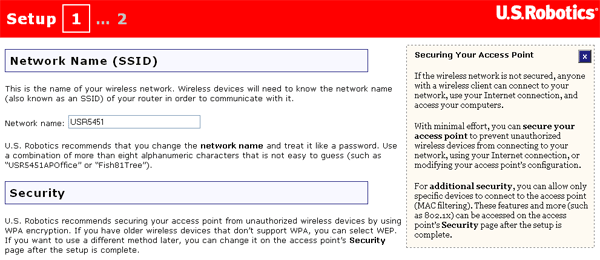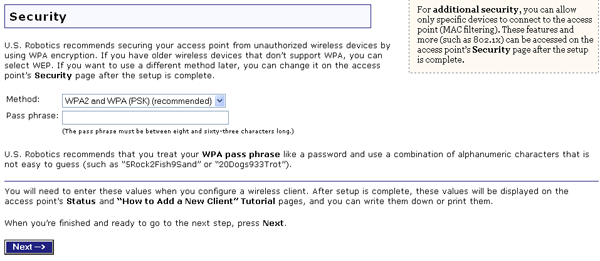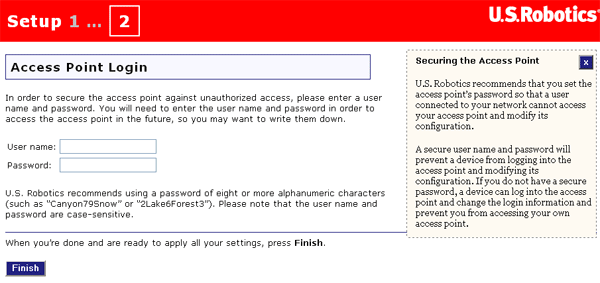Instalación
Nota: Encontrará la información más reciente en http://www.usr.com/support.
Además, la guía del usuario del CD de instalación de U.S Robotics contiene información detallada.
Paso 1: Conexión del Wireless MAXg Access Point
Nota: En la etiqueta situada en la parte inferior del Wireless MAXg Access Point encontrará la dirección MAC de la LAN y la WLAN. Anótelas, puesto que las necesitará más adelante.
- Conecte el puerto LAN del Wireless MAXg Access Point y el del dispositivo de red con función de router y servidor DHCP (un router, por ejemplo) mediante el cable Ethernet incluido. Se necesita un router con DHCP para suministrar una dirección IP al punto de acceso.
- Conecte la antena al Wireless MAXg Access Point (si no se encuentra ya conectada).
- Conecte el adaptador de corriente al Wireless MAXg Access Point y a una toma de corriente estándar.
Nota para los usuarios residentes en el Reino Unido: Asegúrese de conectar el cable de alimentación adecuado al adaptador de corriente.
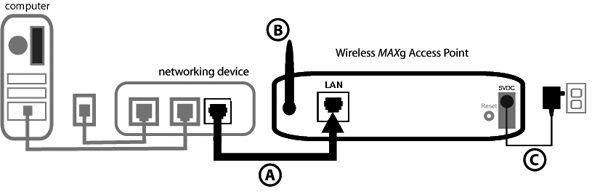
Paso 2: Instalación del software
Nota: U.S. Robotics recomienda configurar siempre el Wireless MAXg Access Point a través de una conexión Ethernet. De esta manera se asegurará de que los cambios efectuados en la configuración se apliquen sin modificar las propiedades de las tarjetas inalámbricas de la red.
Nota: La información proporcionada hace referencia a la instalación en equipos con el sistema operativo Windows. Los usuarios de otros sistemas operativos deberán consultar el apartado No utilizo Windows como sistema operativo y necesito configurar el Wireless MAXg Access Point en la sección Solución de problemas para obtener información sobre cómo instalar el dispositivo.
- Introduzca el CD de instalación de U.S Robotics en la unidad de CD-ROM.
Nota: Si el CD no se inicia automáticamente, haga clic en Windows Inicio, Ejecutar y escriba D:\setup (o la letra correspondiente a la unidad de CD-ROM) y haga clic en Aceptar.
- La interfaz gráfica de usuario (GUI) del CD de instalación aparecerá en pantalla. Si se le pide que seleccione idioma, elija el que prefiera. Se le pedirá, además, que lea el contrato de licencia. Léalo y haga clic en Yes (Sí).
- Haga clic en Setup (Configuración). Siga las instrucciones que irán apareciendo en pantalla para iniciar la utilidad de detección.
Paso 3: Configuración del Wireless MAXg Access Point
- Haga clic en Next (Siguiente) cuando se inicie la utilidad de detección.
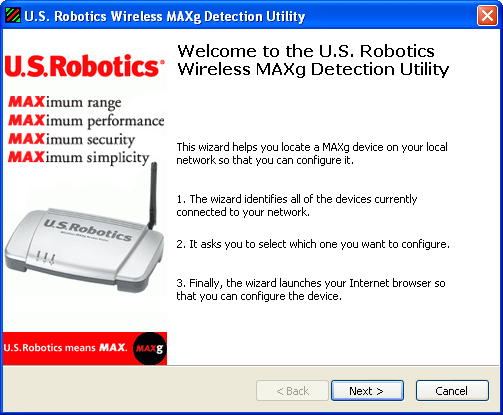
- Si dispone de varios adaptadores de red conectados al equipo en el que está instalada la utilidad de detección, deberá seleccionar el adaptador que está conectado a la red del punto de acceso. Haga clic en Next (Siguiente).
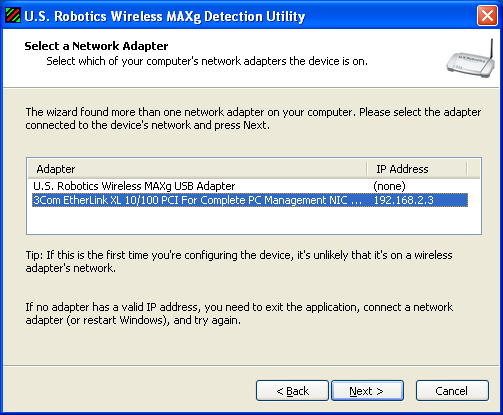
- Una vez detectados todos los dispositivos de la red, establezca cuál de ellos es el punto de acceso seleccionando la dirección MAC de la LAN correspondiente. La dirección MAC de la LAN del punto de acceso se encuentra en la etiqueta situada en la parte inferior del mismo. Si dicha dirección no aparece en la lista, asegúrese de que el dispositivo está conectado de forma adecuada y de que el LED Ethernet está iluminado en verde. Haga clic en Detect (Detectar) para buscar de nuevo en la red. Seleccione la dirección MAC de la LAN del punto de acceso y haga clic en Next (Siguiente).
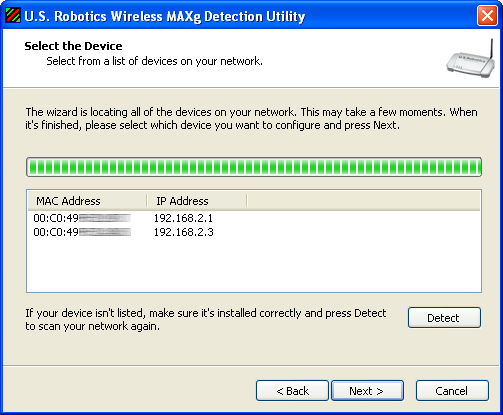
- Cuando se encuentre en la última pantalla de la utilidad de detección, anote la dirección IP del punto de acceso que aparecerá en pantalla. Podrá utilizar esta dirección posteriormente para acceder a la interfaz Web del usuario. Haga clic en Finish (Finalizar) para iniciar la interfaz Web del usuario en otra ventana del navegador y para salir de la utilidad de detección.
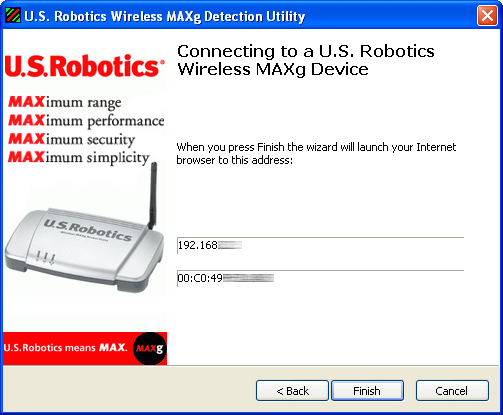
- Haga clic en Start (Inicio) para comenzar el proceso.
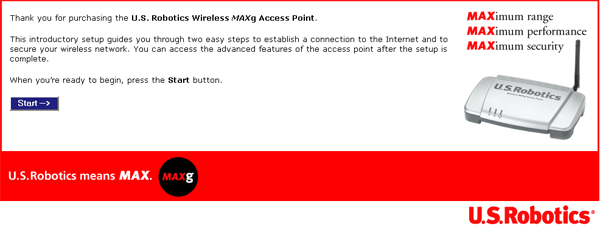
- En esta página deberá cambiar el nombre de la red del Wireless MAXg Access Point. Este nombre se utilizará para que los clientes inalámbricos detecten el Wireless MAXg Access Point en una red inalámbrica.
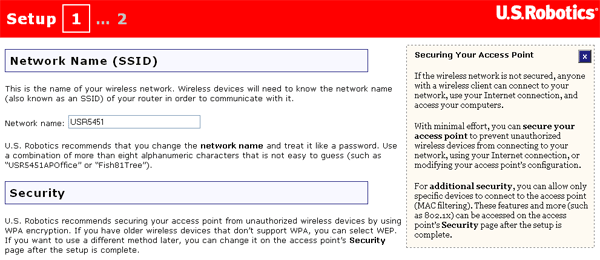
A continuación, tendrá que introducir usted mismo la Pass phrase (Contraseña) del cifrado de seguridad. Si la crea usted mismo, recuerde que deberá tener entre ocho y treinta y dos caracteres. Cuando acabe, haga clic en Next (Siguiente).
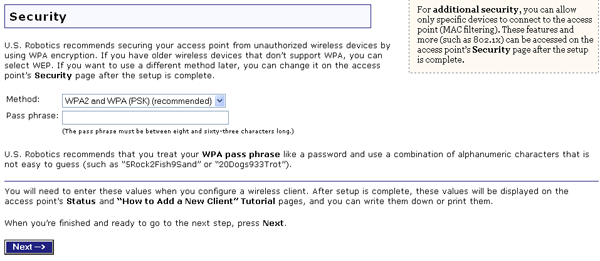
- En esta página tendrá que crear un User name (Nombre de usuario) y una Password (Contraseña) a efectos de conexión al Wireless MAXg Access Point. Estos campos distinguen entre mayúsculas y minúsculas.
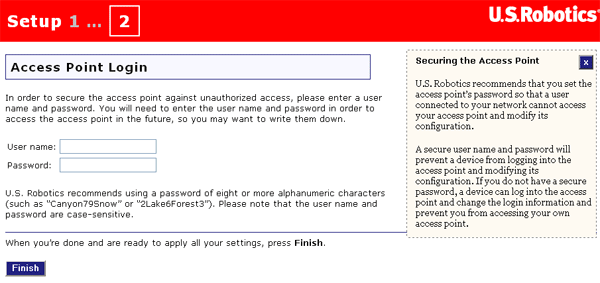
- Cuando termine, haga clic en Finish (Finalizar). Se le pedirá que introduzca el User name (Nombre de usuario) y la Password (Contraseña) para acceder a la interfaz Web del usuario del punto de acceso.
¡Enhorabuena!
Ha concluido la instalación del equipo y del software. Configure los adaptadores de red inalámbricos para que sus parámetros coincidan con los del punto de acceso. Ahora debería poder conectar los adaptadores de red inalámbricos al Wireless MAXg Access Point. Si se produjese alguna anomalía, consulte el capítulo Solución de problemas de esta guía para obtener información más detallada.
Nota: Una vez terminados los procesos de instalación y configuración, U.S. Robotics recomienda crear una copia de seguridad de los parámetros de configuración por si surgiese algún problema y fuera necesario restablecerlos. Realice los siguientes pasos:
- Si cerró el navegador de Internet al finalizar el proceso de instalación, abra otra ventana y escriba la dirección IP del punto de acceso. Introduzca el nombre de usuario y la contraseña y se abrirá la interfaz Web del usuario.
- Seleccione la ficha Device (Dispositivos) y, a continuación, haga clic en Back Up (Copia de seguridad) en la sección Back Up Settings (Copia de seguridad de la configuración). Consulte el apartado Device (Dispositivo) de la sección sobre la interfaz Web del usuario si desea obtener más información al respecto.
Registro del producto
Registre su producto en línea en http://www.usr.com/productreg.